1、完成Visio的作图后,点击设计,适应绘图,调整页面大小
(这一步是为了将页面除了绘图以外的空白部分去掉)
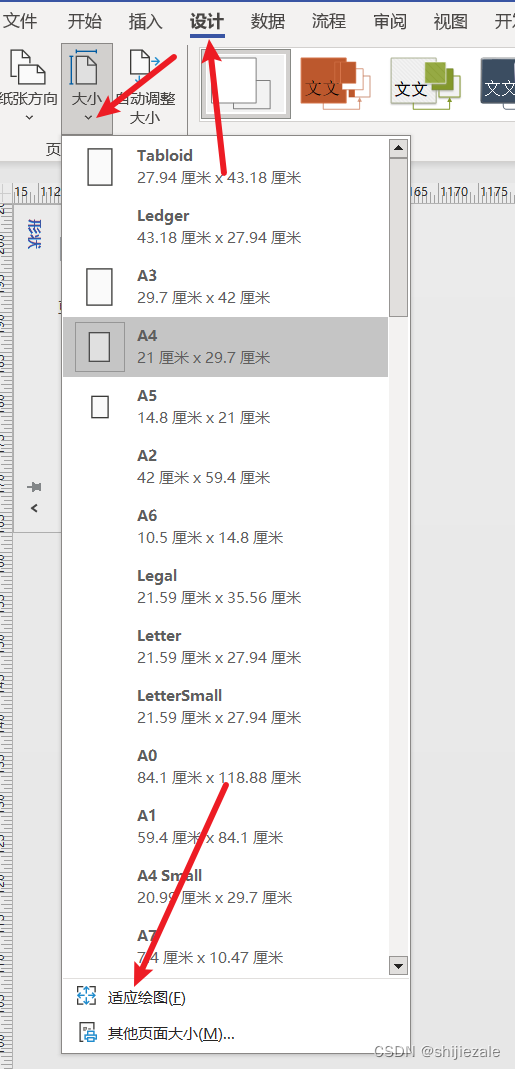
2、文件——导出——创建PDF文档
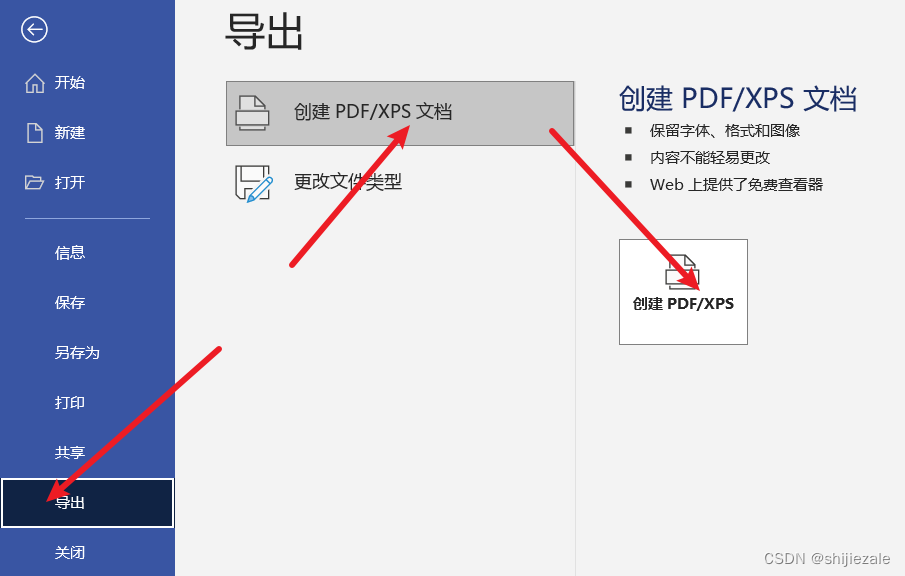
3、点击选项——选择当前页——取消勾选“辅助功能文档结构标记”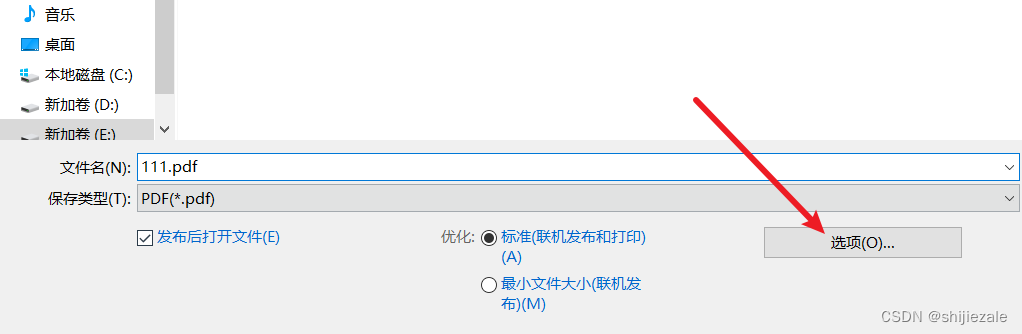
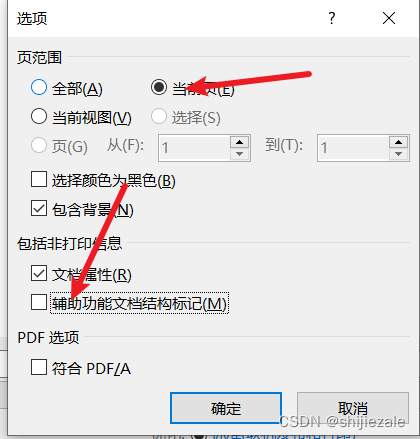
4、确定——导出PDF文件,这样就完成了PDF的导出,确保导入到Latex中时不会失真。
1、完成Visio的作图后,点击设计,适应绘图,调整页面大小
(这一步是为了将页面除了绘图以外的空白部分去掉)
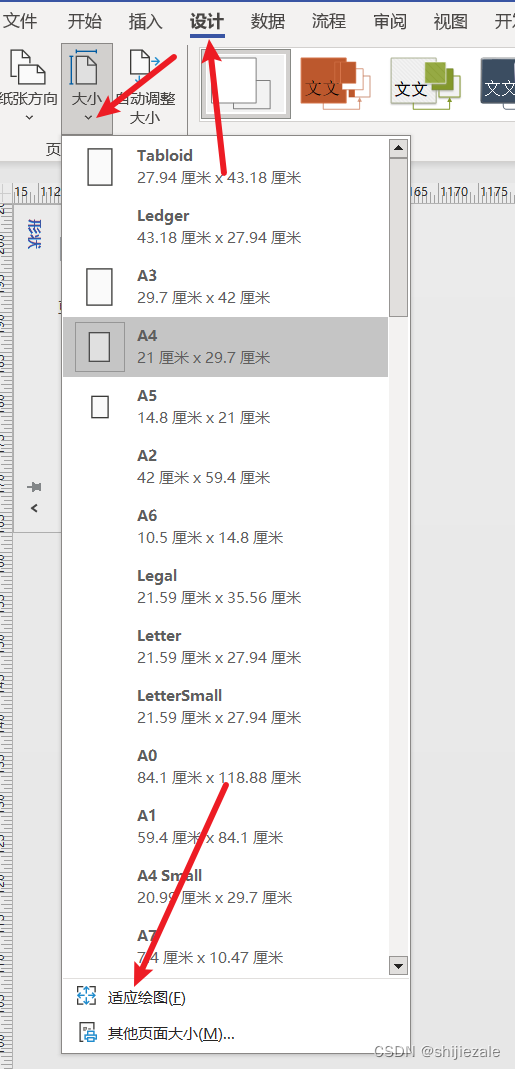
2、文件——导出——创建PDF文档
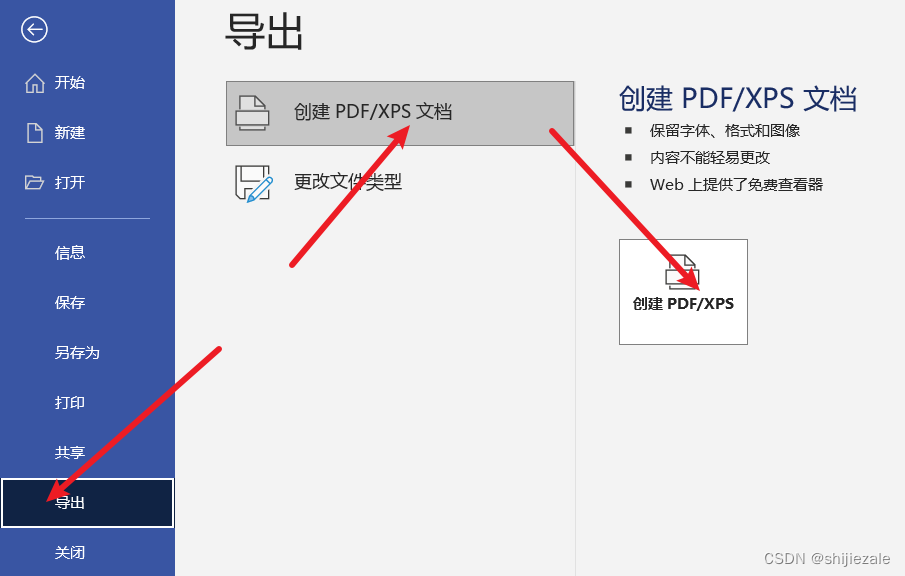
3、点击选项——选择当前页——取消勾选“辅助功能文档结构标记”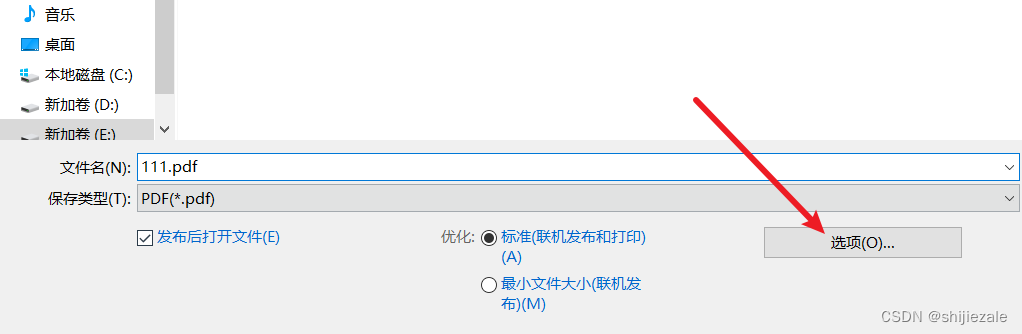
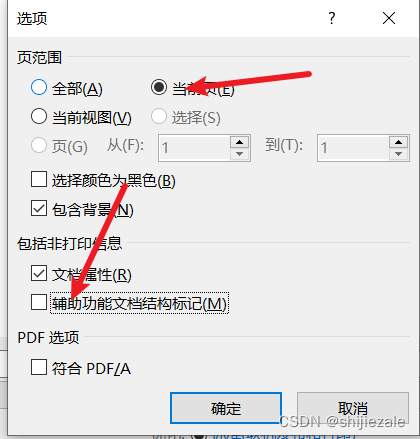
4、确定——导出PDF文件,这样就完成了PDF的导出,确保导入到Latex中时不会失真。
 1415
1415
 886
886
 5505
5505

 被折叠的 条评论
为什么被折叠?
被折叠的 条评论
为什么被折叠?


